Photoshop创意科技感十足的网页背景教程
颜色方面您可以根据自己喜好的色彩叠加在背景上,举一反三,可以营造出各种不同的效果。如下图。
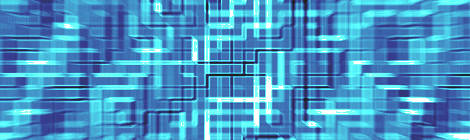
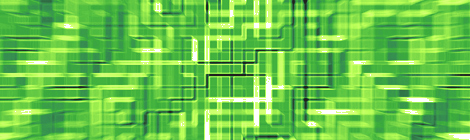
来最终效果先:
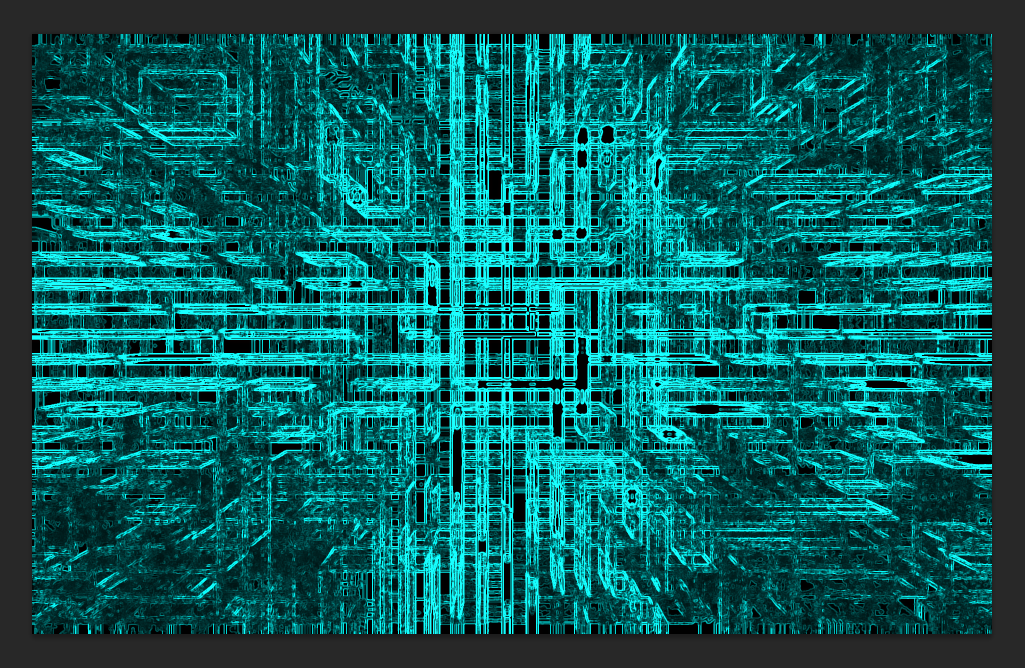
第一步:
创建大小为1920*1200像素的空白背景,前景色为白色,分辨率为72 dpi
快捷键 「D」设置前景色与背景色分别为黑色与白色,新建一个图层,命名为「背景」
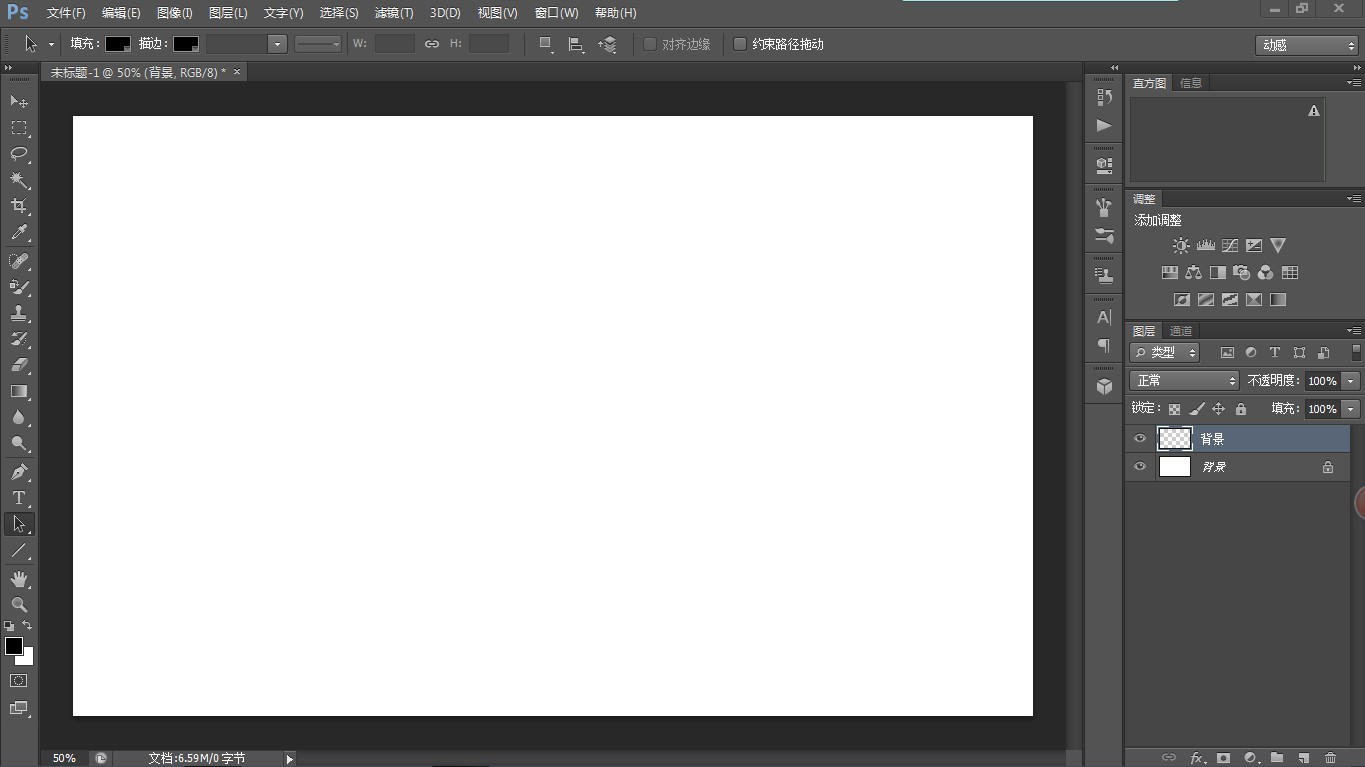
第二步:
现在我们要利用滤镜来完成我们的背景咯,童鞋们按照步骤来,→ 滤镜 → 渲染 → 云彩
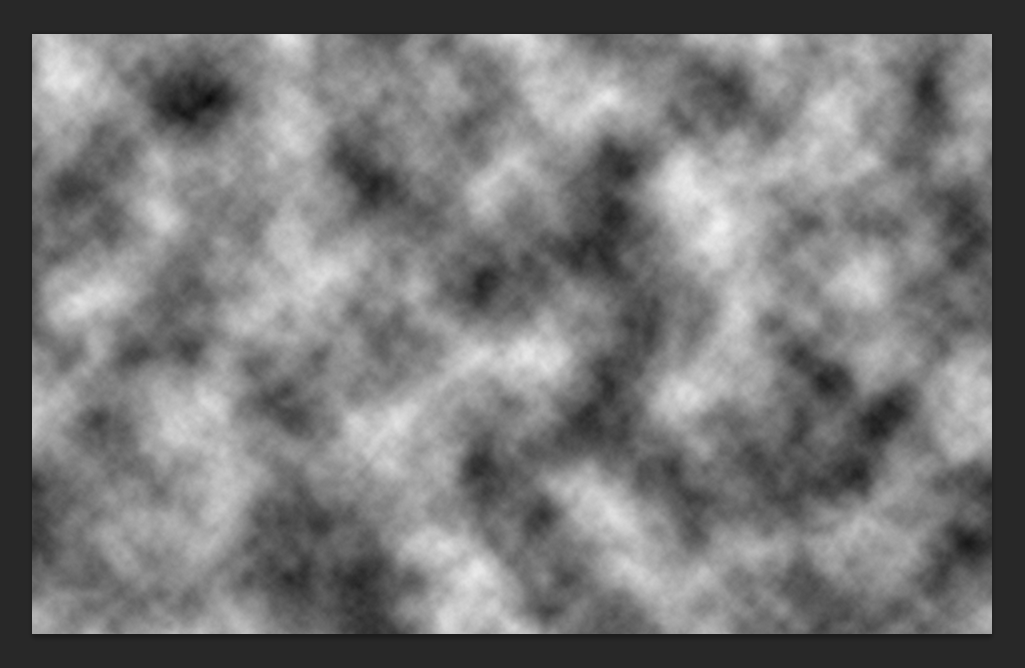
第三步:
恩,很有成就感了,这一步更简单,→ 滤镜 → 像素化 → 马赛克,参数就这样!
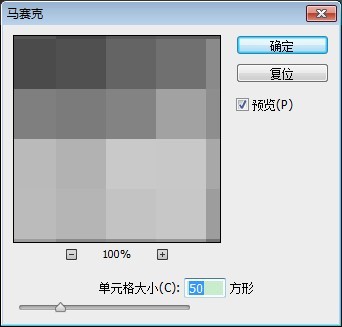
第四步:
滤镜 → 模糊 → 径向模糊,参数设置如下:
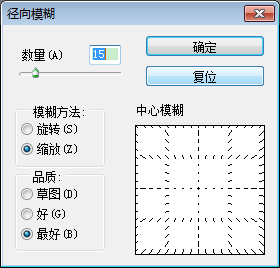
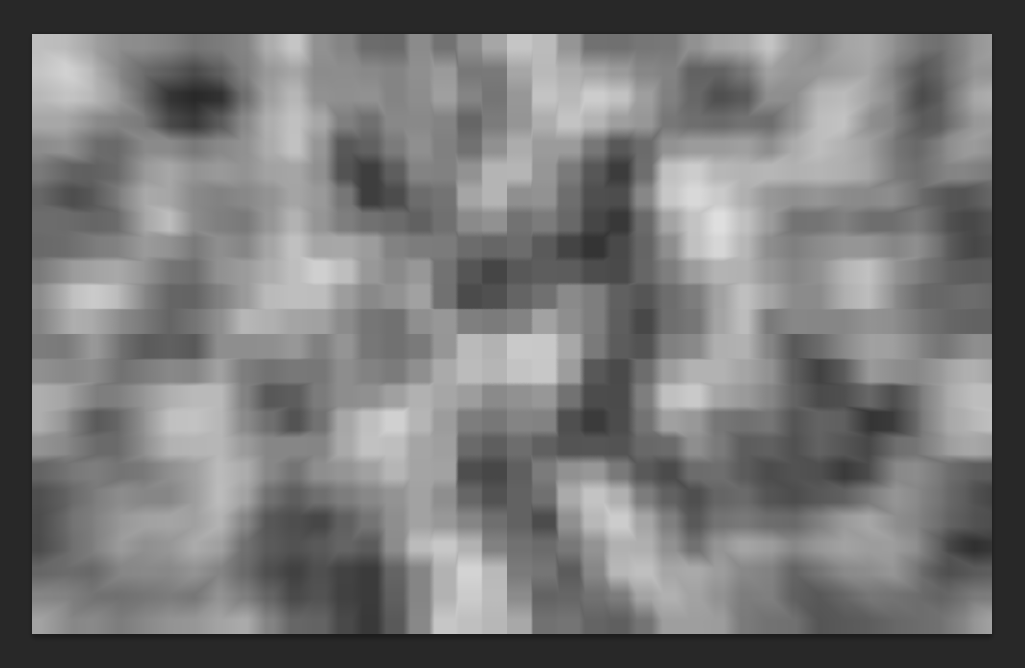
第五步:
好棒,你做到这一步了!快成型了对吗?恩,没错,滤镜 → 风格化 → 浮雕效果,跟着我,这样来设置参数~
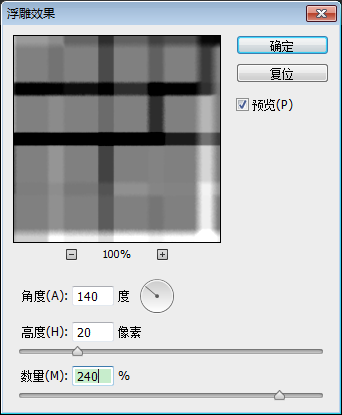
哎哟,效果不错哦
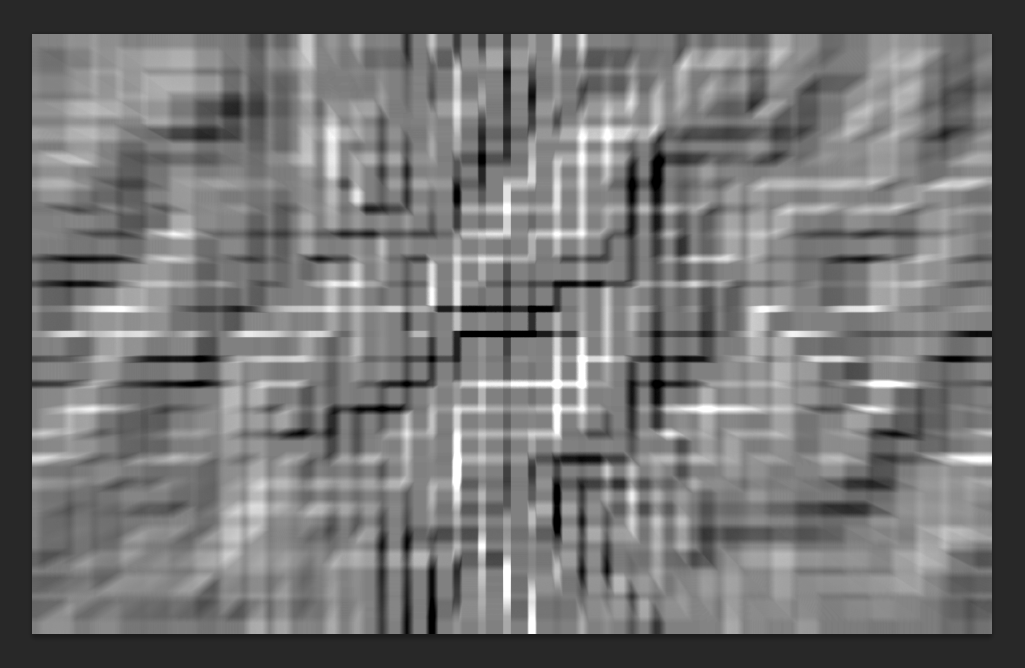
第六步:
滤镜 → 滤镜库 → 画笔描边 → 强化边缘,参数设置,看图嘿哟
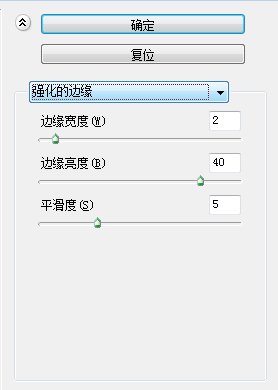
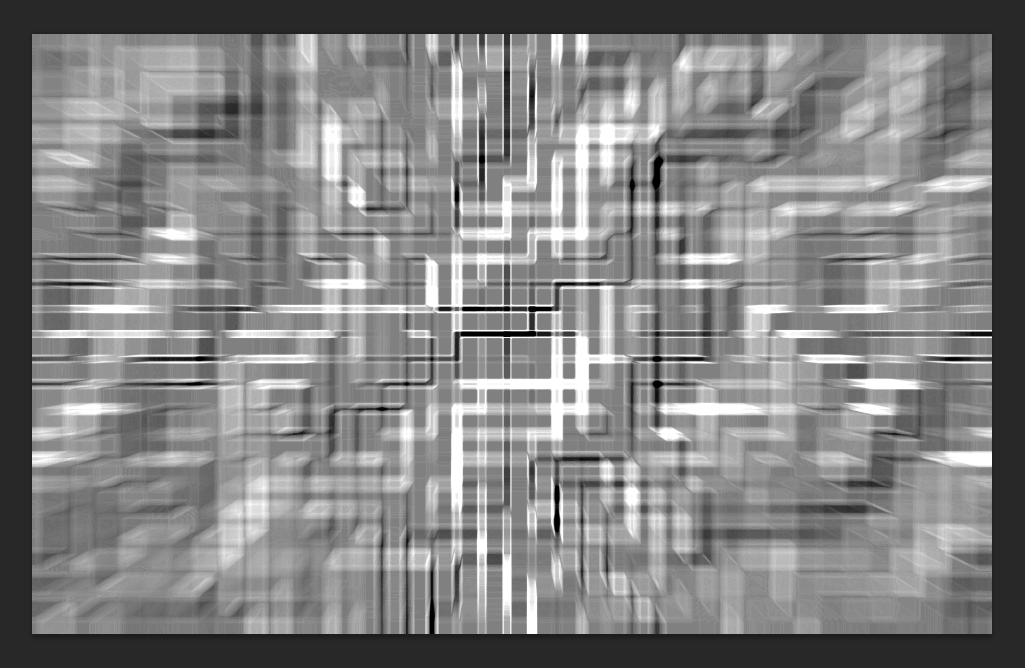
第七步:
风格化 → 查找边缘
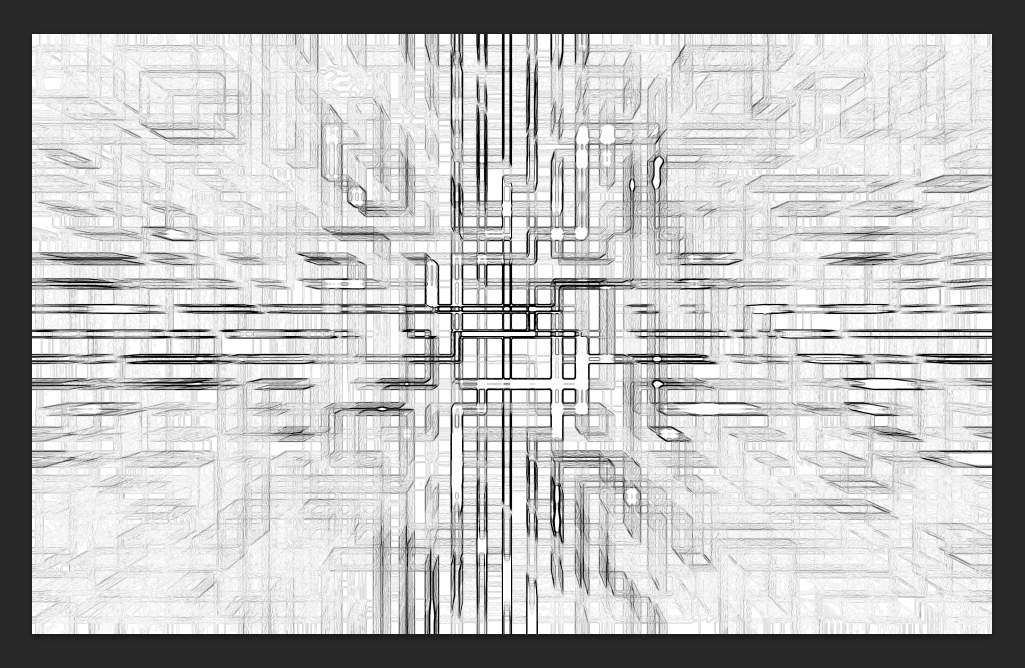
最后一个滤镜咯,→ 滤镜库 → 风格化,照亮边缘,参数看图不说话:
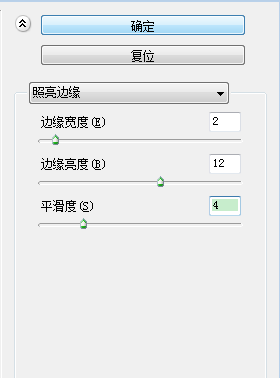
第八步:
图像,调整,色相/饱和度,参数在这儿:
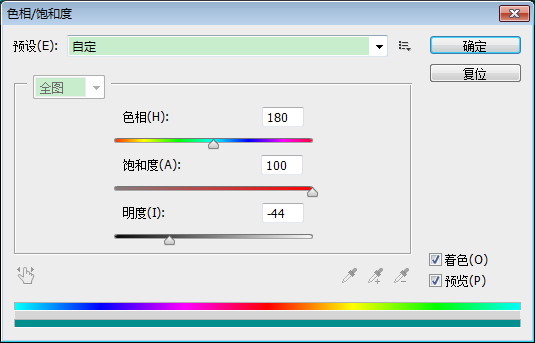
效果惊呆了!哎,其实还有一个滤镜,我们需要把它修改得锐利一点,滤镜 → 模糊 → 表面模糊,参数如下:
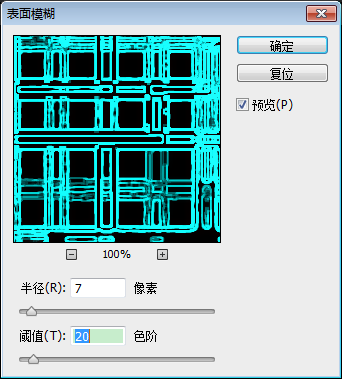
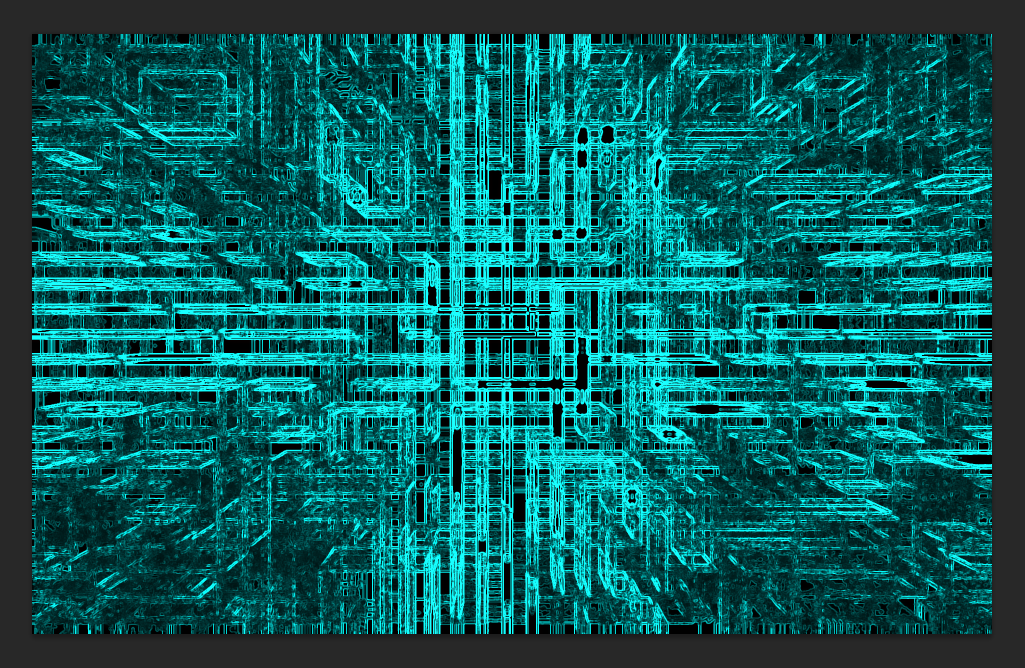
至此,一个帅气简约不明觉厉的现代派抽象风格背景已经修炼完成,欢迎各位同我一起来完成这八步~

Heiße KI -Werkzeuge

Undresser.AI Undress
KI-gestützte App zum Erstellen realistischer Aktfotos

AI Clothes Remover
Online-KI-Tool zum Entfernen von Kleidung aus Fotos.

Undress AI Tool
Ausziehbilder kostenlos

Clothoff.io
KI-Kleiderentferner

AI Hentai Generator
Erstellen Sie kostenlos Ai Hentai.

Heißer Artikel

Heiße Werkzeuge

Notepad++7.3.1
Einfach zu bedienender und kostenloser Code-Editor

SublimeText3 chinesische Version
Chinesische Version, sehr einfach zu bedienen

Senden Sie Studio 13.0.1
Leistungsstarke integrierte PHP-Entwicklungsumgebung

Dreamweaver CS6
Visuelle Webentwicklungstools

SublimeText3 Mac-Version
Codebearbeitungssoftware auf Gottesniveau (SublimeText3)

Heiße Themen
 1378
1378
 52
52
 Wie sende ich Webseiten als Verknüpfung im Edge-Browser an den Desktop?
Mar 14, 2024 pm 05:22 PM
Wie sende ich Webseiten als Verknüpfung im Edge-Browser an den Desktop?
Mar 14, 2024 pm 05:22 PM
Wie sende ich Webseiten als Verknüpfung im Edge-Browser an den Desktop? Viele unserer Benutzer möchten häufig verwendete Webseiten als Verknüpfungen auf dem Desktop anzeigen, um Zugriffsseiten bequemer öffnen zu können, wissen jedoch nicht, wie das geht. Als Reaktion auf dieses Problem wird der Herausgeber dieser Ausgabe dies mitteilen Werfen wir einen Blick auf den Inhalt des heutigen Software-Tutorials. Die Verknüpfungsmethode zum Senden von Webseiten an den Desktop im Edge-Browser: 1. Öffnen Sie die Software und klicken Sie auf der Seite auf die Schaltfläche „…“. 2. Wählen Sie in der Dropdown-Menüoption „Diese Site als Anwendung installieren“ unter „Anwendung“ aus. 3. Klicken Sie abschließend im Popup-Fenster darauf
 Was tun, wenn die Webseite nicht aufgerufen werden kann?
Sep 06, 2023 am 09:36 AM
Was tun, wenn die Webseite nicht aufgerufen werden kann?
Sep 06, 2023 am 09:36 AM
Zu den Lösungen für nicht zugängliche Webseiten gehören die Überprüfung der Netzwerkverbindung, das Löschen des Browser-Cache, die Überprüfung der Webseitenadresse, der Versuch, andere Browser zu verwenden, die Überprüfung des Serverstatus, die Überprüfung der Auflösung des Domänennamens, die Überprüfung der Firewall- und Sicherheitseinstellungen sowie die Kontaktaufnahme mit der Website Administrator. Detaillierte Einführung: 1. Überprüfen Sie die Netzwerkverbindung, um sicherzustellen, dass die Netzwerkverbindung normal ist. Sie können versuchen, andere Webseiten zu öffnen oder andere Geräte für den Zugriff zu verwenden, um festzustellen, ob ein Netzwerkverbindungsproblem vorliegt , es könnte ein Problem mit der Webseite sein; 2. Leeren Sie den Browser-Cache. Der Browser-Cache kann dazu führen, dass die Webseite nicht geladen wird usw.
 Mögliche Gründe, warum die Netzwerkverbindung normal ist, der Browser jedoch nicht auf die Webseite zugreifen kann
Feb 19, 2024 pm 03:45 PM
Mögliche Gründe, warum die Netzwerkverbindung normal ist, der Browser jedoch nicht auf die Webseite zugreifen kann
Feb 19, 2024 pm 03:45 PM
Der Browser kann die Webseite nicht öffnen, aber das Netzwerk ist normal. Dafür gibt es viele mögliche Gründe. Wenn dieses Problem auftritt, müssen wir es Schritt für Schritt untersuchen, um die spezifische Ursache zu ermitteln und das Problem zu lösen. Stellen Sie zunächst fest, ob die Webseite nicht geöffnet werden kann, auf einen bestimmten Browser beschränkt ist oder ob alle Browser die Webseite nicht öffnen können. Wenn nur ein Browser die Webseite nicht öffnen kann, können Sie es zum Testen mit anderen Browsern wie Google Chrome, Firefox usw. versuchen. Wenn andere Browser die Seite korrekt öffnen können, liegt das Problem möglicherweise höchstwahrscheinlich bei diesem bestimmten Browser
 So richten Sie die automatische Aktualisierung einer Webseite ein
Oct 26, 2023 am 10:52 AM
So richten Sie die automatische Aktualisierung einer Webseite ein
Oct 26, 2023 am 10:52 AM
Um die automatische Aktualisierung einer Webseite festzulegen, können Sie das HTML-Tag „meta“, die JavaScript-Funktion „setTimeout“, die Funktion „setInterval“ oder den HTTP-Header „Refresh“ verwenden. Detaillierte Einführung: 1. Verwenden Sie das „meta“-Tag des HTML-Dokuments, um die automatische Aktualisierung der Webseite festzulegen "Funktion von JavaScript usw.
 Was soll ich tun, wenn die Bilder auf der Webseite nicht geladen werden können? 6 Lösungen
Mar 15, 2024 am 10:30 AM
Was soll ich tun, wenn die Bilder auf der Webseite nicht geladen werden können? 6 Lösungen
Mar 15, 2024 am 10:30 AM
Einige Internetnutzer stellten fest, dass die Bilder auf der Webseite beim Öffnen der Browser-Webseite längere Zeit nicht geladen werden konnten. Was ist passiert? Ich habe überprüft, ob das Netzwerk normal ist. Was ist also das Problem? Der folgende Editor stellt Ihnen sechs Lösungen für das Problem vor, dass Webseitenbilder nicht geladen werden können. Webseitenbilder können nicht geladen werden: 1. Internetgeschwindigkeitsproblem Die Webseite kann keine Bilder anzeigen. Dies kann daran liegen, dass die Internetgeschwindigkeit des Computers relativ langsam ist und mehr Software auf dem Computer geöffnet ist. Und die Bilder, auf die wir zugreifen, sind relativ groß Möglicherweise liegt eine Zeitüberschreitung beim Laden vor. Daher kann die Software, die mehr Netzwerkgeschwindigkeit verbraucht, nicht angezeigt werden. 2. Wenn auf der Webseite keine Bilder angezeigt werden können, liegt das möglicherweise daran, dass die von uns besuchten Webseiten gleichzeitig besucht wurden.
 Was tun, wenn die Webseite nicht geöffnet werden kann?
Feb 21, 2024 am 10:24 AM
Was tun, wenn die Webseite nicht geöffnet werden kann?
Feb 21, 2024 am 10:24 AM
So lösen Sie das Problem, dass Webseiten nicht geöffnet werden. Mit der rasanten Entwicklung des Internets verlassen sich die Menschen zunehmend auf das Internet, um Informationen zu erhalten, zu kommunizieren und sich zu unterhalten. Manchmal stoßen wir jedoch auf das Problem, dass die Webseite nicht geöffnet werden kann, was uns große Probleme bereitet. In diesem Artikel werden einige gängige Methoden vorgestellt, mit denen Sie das Problem lösen können, dass Webseiten nicht geöffnet werden. Zuerst müssen wir feststellen, warum die Webseite nicht geöffnet werden kann. Mögliche Gründe sind Netzwerkprobleme, Serverprobleme, Probleme mit den Browsereinstellungen usw. Hier sind einige Lösungen: Überprüfen Sie die Netzwerkverbindung: Zuerst benötigen wir
 Win11 neue Version der Zeichnung: Entfernen Sie den Hintergrund mit einem Klick, um die Ausschneidefunktion zu nutzen
Sep 15, 2023 pm 10:53 PM
Win11 neue Version der Zeichnung: Entfernen Sie den Hintergrund mit einem Klick, um die Ausschneidefunktion zu nutzen
Sep 15, 2023 pm 10:53 PM
Microsoft lädt WindowsInsider-Projektmitglieder in den Canary- und Dev-Kanälen ein, die neue Paint-Anwendung zu testen und zu erleben. Die neueste Versionsnummer ist 11.2306.30.0. Die bemerkenswerteste neue Funktion dieses Versionsupdates ist die Ein-Klick-Ausschneidefunktion. Benutzer müssen nur einmal klicken, um den Hintergrund automatisch zu entfernen und den Hauptteil des Bildes hervorzuheben, was es Benutzern erleichtert, nachfolgende Vorgänge durchzuführen. Der gesamte Schritt ist sehr einfach. Der Benutzer importiert das Bild in die neue Layoutanwendung und klickt dann auf die Schaltfläche „Hintergrund entfernen“ in der Symbolleiste. Der Benutzer kann auch ein Rechteck verwenden, um den zu entfernenden Bereich auszuwählen der Hintergrund.
 So öffnen Sie PHP auf der Webseite
Mar 22, 2024 pm 03:20 PM
So öffnen Sie PHP auf der Webseite
Mar 22, 2024 pm 03:20 PM
Um PHP-Code auf einer Webseite auszuführen, muss sichergestellt werden, dass der Webserver PHP unterstützt und ordnungsgemäß konfiguriert ist. PHP kann auf drei Arten geöffnet werden: * **Serverumgebung:** Legen Sie die PHP-Datei im Stammverzeichnis des Servers ab und greifen Sie über den Browser darauf zu. * **Integrierte Entwicklungsumgebung: **Platzieren Sie PHP-Dateien im angegebenen Web-Stammverzeichnis und greifen Sie über den Browser darauf zu. * **Remote-Server:** Greifen Sie über die vom Server bereitgestellte URL-Adresse auf PHP-Dateien zu, die auf einem Remote-Server gehostet werden.




